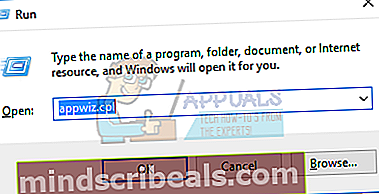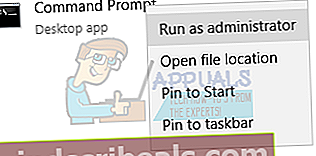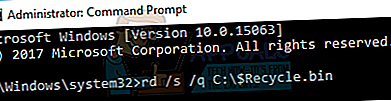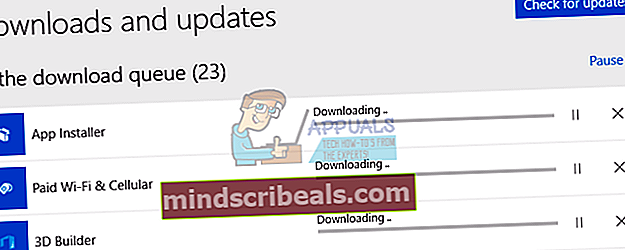Oprava: Nelze vysypat koš ve Windows 10 po aktualizaci tvůrců
Několik uživatelů systému Windows 10 si stěžovalo na chyby při vytváření koše, když došlo k pokusu o odstranění souboru v koši nebo jeho vyprázdnění. U některých uživatelů bliká rozhraní pro mazání a následně dojde k chybě Průzkumníka Windows a u některých dalších uživatelů je uživatel informován o selhání koše.
Hlavní příčinou tohoto problému je software třetí strany, který brání tomu, aby vestavěný koš správně fungoval. Mezi software společnosti Culprit patří Fences, OneDrive a MacType. Tuto chybu můžeme opravit buď aktualizací těchto softwarů, nebo jejich odstraněním.
Pro rychlé řešení můžete použít CCleaner vyprázdnit koš. Tento článek vás naučí, jak tento problém vyřešit pomocí alternativních metod.
Metoda 1: Odebrání / aktualizace softwaru třetích stran
Jak již bylo řečeno, určitý třetí software může způsobit poruchu koše. Zde je postup, jak je odstranit.
- PodržWin + R příkazový řádek otevřete zadáním appwiz.cpl a klikněte OK.
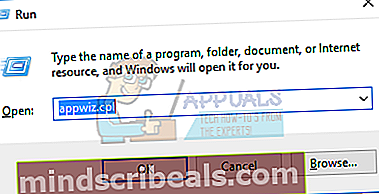
- V okně programů klikněte na ikonu Nainstalováno na podokno pro seřazení nainstalovaných aplikací podle data. Zde najdete nedávno nainstalované aplikace.
- Poklepejte na libovolnou aplikaci, u které máte podezření, že by mohla způsobit problém, a poté postupujte podle pokynů k odinstalaci.
- Restartujte počítač a zkuste pomocí koše potvrdit, zda byl problém vyřešen.
Pokud používáte Fences 2, podpora pro něj skončila po aktualizaci Windows 10 Creators Update. Možná budete muset tento nástroj spustit jako správce a poté nainstalovat Fences 3. Uživatelé MacType mohou také po deaktivaci softwaru mazat soubory z koše.
Chcete-li upgradovat jakýkoli software, nikoli jej odebrat;
- Otevřete aplikaci, kterou chcete aktualizovat.
- Přejděte do sekce Nastavení a klikněte na tlačítko nebo karta Aktualizovat.
- Stáhněte si aktualizaci a poté aplikaci restartujte.
Aplikaci si můžete také stáhnout z webu dodavatele a poté spustit instalaci přes stávající.
Metoda 2: Resetování koše
Někteří uživatelé byli schopni uvést koš do provozu resetováním. Tady je postup.
- Otevřete zvýšený příkazový řádek stisknutím klávesy Start tlačítko, psaní cmd a poté otevření jako správce.
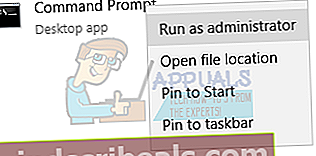
- Na příkazovém řádku se zvýšenými oprávněními zadejte následující příkaz: rd / s / q [písmeno jednotky]: \ $ Recycle.bin
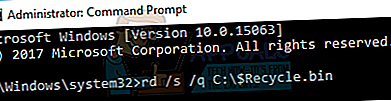
Kde [Písmeno jednotky] je nahrazeno písmenem jednotky, jehož koš chcete resetovat.
- Restartujte počítač a poté potvrďte, zda byl problém vyřešen.
Metoda 3: Oprava OneDrive
Pokud výše uvedené metody nefungují, měli byste zkusit zabít OneDrive. OneDrive byl pro Windows 10 často problematický a zabití procesu by mělo problém vyřešit, stejně jako u ostatních.
- lis Ctrl + Shift + Del otevřete příkazový řádek. Na kartě procesy vyhledejte OneDrive.
- Klikněte pravým tlačítkem na OneDrive a vyberte Ukončit úkol.
- Pokuste se odstranit položky z koše.
Metoda 4: Aktualizace aplikací Windows Store
Aplikace Windows Store mohou také vytvářet problémy pro Koš a měly by být aktualizovány, aby se předešlo jakýmkoli problémům.
- Klikněte na tlačítko Start, zadejte Obchod a stiskněte klávesu Enter.
- V obchodě klikněte na svůj profilový obrázek a vyberte Stahování a aktualizace.
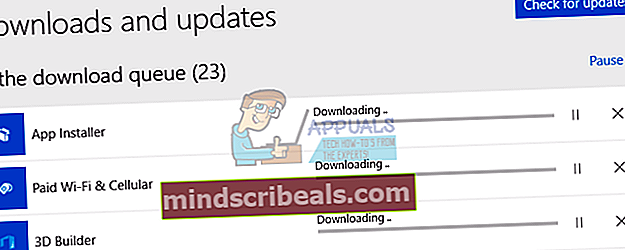
- V okně Stahování a aktualizace klikněte na Kontrola aktualizací a počkejte, až se zkontrolují a nainstalují nové aktualizace.
- Po aktualizaci restartujte počítač a ověřte, zda koš nyní funguje správně.